Wi-Fi Protected System ( WPS ) er en måde at etablere en hurtig forbindelse mellem routeren og bredbåndsmodemet . Skyboxes har denne funktion, og det er relativt let at konfigurere og bruge med andre Wi-Fi-kapable enheder.
Imidlertid har ikke alle Skybox -modeller funktionen, da nogle er forældede. Nogle brugere foretrækker muligvis også alternative forbindelsesmetoder, der ikke involverer at trykke på WPS -knappen.
Har ingen bekymringer, da vi vil se på de alternative metoder til at etablere en forbindelse mellem din himmelboks og en Wi-Fi-router.
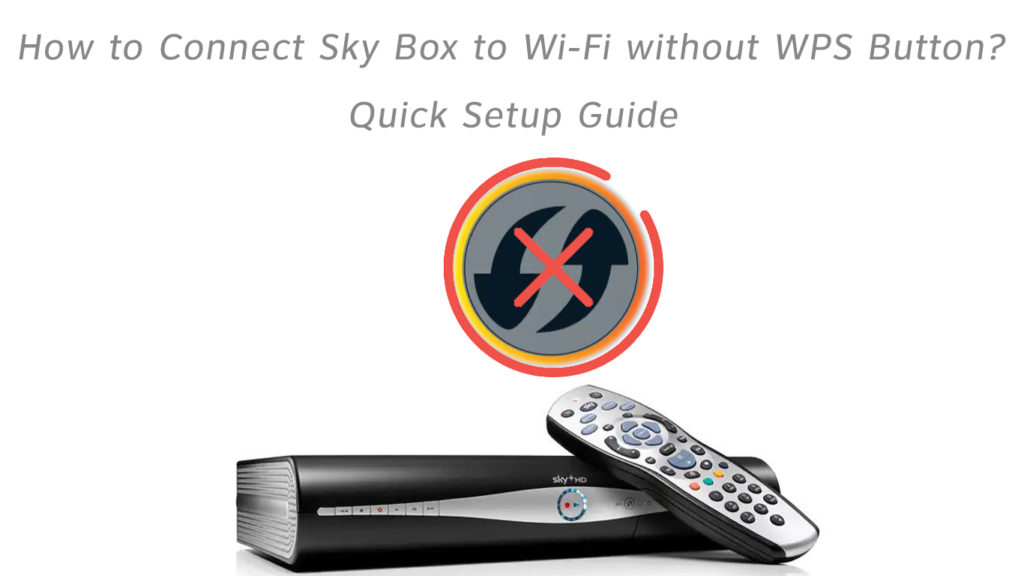
Hvad er WPS?
Wi-Fi Protected System (WPS) er en teknologi til at oprette trådløse forbindelser uden at bruge en adgangskode. Det giver routeren mulighed for automatisk at dele sikkerhedsnøglen med forskellige Wi-Fi-aktiverede enheder under forudsætning af, at de er tæt på.
Især håndterer WPS afsendelse af information mellem to enheder, der deler en forbindelse. Det administrerer ikke forbindelsen.
WPS-knappen findes på alle himmelbokse, der har indbygget Wi-Fi. Knappen bruges til at forbinde himmelboksen til routeren, andre WPS-enheder eller Sky Wi-Fi Booster.
- Tryk på WPS -knappen på din router i 2 sekunder for at bruge den.
- Tryk derefter på WPS -knappen på din himmelboks inden for et minut. Enhederne skal forbindes automatisk.
Hvis forbindelsen er vellykket, lyser Skybox -LED i en solid ravfarve.
Første ting først!
Inden du går i gang med at etablere en forbindelse, er det forsigtigt, at du tjekker din firmwareversion . Formålet med dette er at se, om du er berettiget til en gratis udstyrsopgradering fra Sky.
Pressetjeneste på himmelens fjernbetjening for at kontrollere din softwareversion og derefter gå til indstillinger. Når du er der, skal du vælge System Detaljer, og hvis din softwareversion starter med 4E30, skal du kontakte kundesupport for en opgradering uden omkostninger.
Hvordan man opretter forbindelse uden WPS -knappen
Der er forskellige måder at forbinde himmelboksen til Wi-Fi uden at bruge WPS-knappen . De er afhængige af, om din himmelboks har WPS -knappen eller ej.
De er;
- Brug af Wi-Fi-adgangskoden
Du kan forbinde din himmelboks til Wi-Fi ved at indtaste Wi-Fi-adgangskoden efter at have fulgt nedenstående trin.
- Tryk derefter på tjenester 0, derefter fem på din fjernbetjening, og det fører dig til fanen Netværk. Alternativt skal du trykke på tjenester på himmelens fjernbetjening og derefter indstillinger> netværk.
- Under netværk er der tre muligheder for at tilslutte din himmelboks til himmelinternettet , vælg Opret forbindelse til adgangskoden.
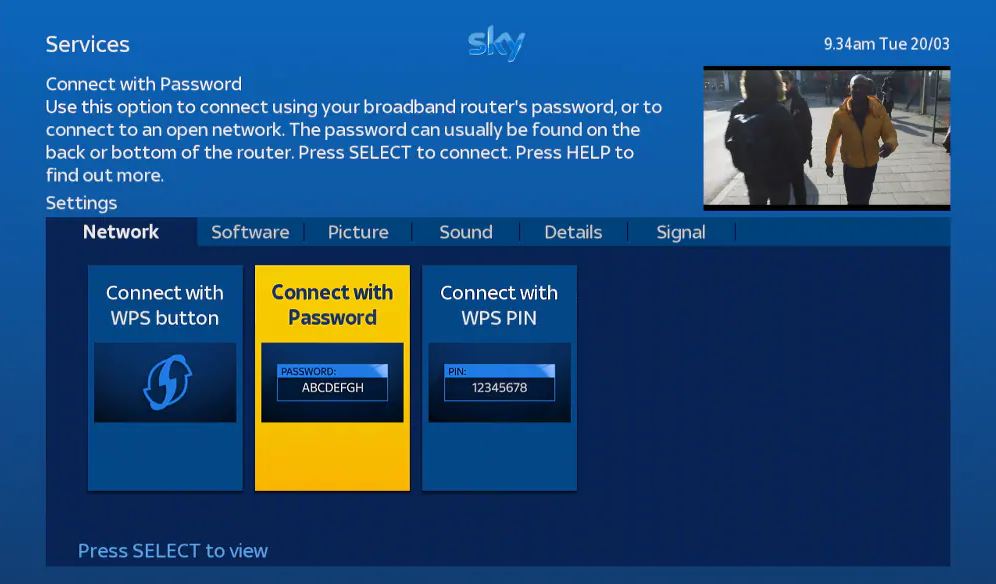
- Når du har valgt denne indstilling, vil din skybox søge efter alle de trådløse netværk, der er tilgængelige omkring dig. Find dit netværksnavn og vælg.
- Dernæst kræver en prompt, at du indtaster din Wi-Fi-adgangskode . Hvis du ikke kender din adgangskode, kan du finde den på etiketten på din router sammen med dit Wi-Fi-navn.
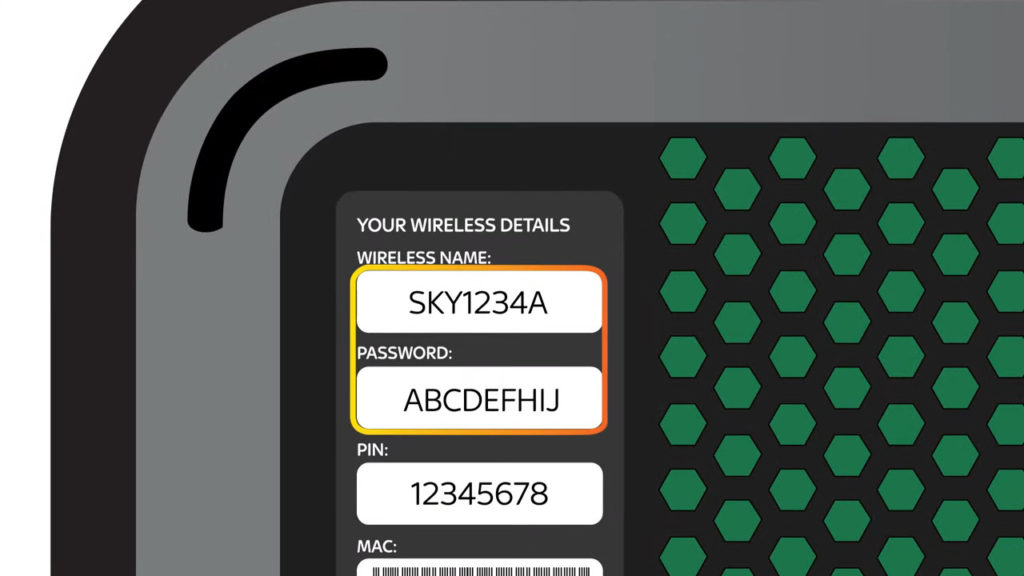
Husk også, at Wi-Fi-adgangskoder er store og små bogstaver; Indtast derfor omhyggeligt din.
- En anmeldelse vises på skærmen, hvis forbindelsen er vellykket. Tryk på den røde knap på fjernbetjeningen, og vælg indhentning for at nyde Sky Services.
- Brug af det trådløse stik
Hvis din himmelboks ikke har Wi-Fi-kapaciteter, og du stadig ønsker at bruge WPS til at oprette en forbindelse , er der en måde. Det kræver dog, at du grave lidt dybere ned i dine lommer.
Den anden mulighed er at købe en himmel trådløs forbindelsesboks. Det er en ledsagende enhed, der gør det muligt for himmelbokse uden indbygget Wi-Fi at få adgang til internettet.
Stikboksen kan oprette forbindelse til Wi-Fi med eller uden at bruge sin WPS-knap. Du kan bruge WPS -forbindelsen, hvis din router har en WPS -knap.

For at konfigurere kassen:
- Sæt den ene ende af Ethernet -kablet i skyboksen og den anden ende i forbindelsesboksen. Begge porte er grønne.
- Sæt derefter strømkablet i den blå port på det trådløse stik og den anden ende til en stikkontakt.
- For SD501 -modellen skal du tilslutte den større ende af USB -kablet til skyboksen og den mindre ende i det trådløse forbindelsesboks.
- Tænd for dit tv, og du vil se en besked, der giver dig besked om en bredbåndsforbindelsesdetektion.
- Vent i cirka to minutter, og du vil se en liste over de tilgængelige trådløse netværk.
- Vælg dit netværk, og indtast adgangskoden ved hjælp af dine eksterne nøgler.
- Efter vises en meddelelsesskærm med dine forbindelsesoplysninger. Tryk på backup -knappen, og du er klar til at gå.
Når du bruger et trådløst stik, skal du placere det tæt på din himmelboks og sikre, at den er væk fra gulvet. Du kan lægge det på skyboxen eller ved siden af det, så længe der ikke er nogen hindringer mellem det og skyboxen.
Det er vigtigt at bemærke, at SC201 -boksemodellen kræver en strømadapter og et Ethernet -kabel til at fungere. SD501Model bruger på den anden side et USB -kabel som et strøm- og datadelingskabel.
Det er også værd at bemærke, at Sky ikke længere producerer de trådløse stikenheder. Derfor, hvis du vil købe dem, bliver du nødt til at nøjes med brugte dem.
- Brug af WPS -pin
Alternativt, hvis både din himmelboks og router understøtter WPS, kan du bruge den uden nødvendigvis at røre ved WPS -knapperne på begge enheder.
Sådan oprettes forbindelse ved hjælp af WPS -pin på dine Sky Remote Press -tjenester.
Gå derefter til Indstillinger> Netværk, vælg at oprette forbindelse til WPS -pin og følge anvisningerne på din skærm.
Nogle routere har ikke nødvendigvis en WPS -knap, men har WPS -funktionaliteten. For at få adgang til den kan du besøge RouteS -administrationssiden via din routere IP -adresse . De mest almindelige er 192.168.0.1 og 192.168.1.1 .
WPS -indstillingerne er sandsynligvis under avancerede indstillinger. Hvis du ikke kan få øje på indstillingerne, kan de være under navnene; Quick Secure Setup (QSS), Push N Connect eller Wi-Fi Simple Config.
Brug af WPS -pin -metoden er mindre sikker, da det er let at bruge et brute force -angreb for at få adgang til din forbindelse.
Video -tutorial - måder at forbinde din himmelboks til Wi -Fi
Peger at bemærke
Der er forskel mellem en himmelboks eller en himmel HD -boks og en Sky Q -boks . Blandt forskellene er, at himlen Q er slankere og mindre med en WPS -knap.
Sky HD -kasser er forgængere af Sky Q -bokse; Derfor bør du overveje at opgradere til den nyere Sky Q -version. En opgradering ville sikre, at du har ajourførte funktioner med alle sikkerhedssmuller, der er lappet.
Anbefalet læsning:
- Intet internetlys på Sky Router: Mulige årsager og hurtige rettelser
- Sky Hub internetlys blinkende orange
- Hvorfor min Sky Q Mini Box fortsætter med at fryse?
- Bør WPS -lyset være på min router?
- Hvordan oprettes forbindelse til Wi-Fi ved hjælp af WPS-pin? (En kort guide)
Skønt WPS Push -knappemetoden er lettere og hurtigere at bruge, har den et par ulemper. Blandt dem er, at det ikke er særlig sikkert, og enhver med fysisk adgang til din router kan få adgang til din forbindelse.
Hvis metoderne ovenfor ikke hjælper, kan du også bruge en Ethernet -forbindelse . Det er den mest pålidelige og hurtigste måde at forbinde Sky og andre trådløse enheder til din router.
Sidste tanker
Forhåbentlig er ovenstående oplysninger et fyrtårn til at forstå den forvirrende verden af WPS -forbindelser og himmelbokse. Når du forbinder dine enheder ved hjælp af alternative metoder, skal du sikre dig, at enhver anden kabelforbindelse oprettes korrekt. Alt hvad du skal gøre nu er at bære byrden ved at vælge sikkerhed frem for bekvemmelighed, når du bruger den Wi-Fi-beskyttede opsætning .
